是否要了解如何通过启用 HP 交换机系统日志功能来集中所有日志消息? 在本教程中,我们将向您展示如何配置HP Switch以将所有日志消息发送到运行Microsoft Windows的计算机上安装的远程Syslog服务器。
版权所有 © 2018-2021 Techexpert.tips。
保留所有权利。 未经出版商事先书面许可,不得以任何形式或任何方式复制,分发或传播本出版物的任何部分。
设备列表
在这里,您可以找到用于创建本教程的设备列表。
此链接还将显示用于创建本教程的软件列表。
HP 交换机相关教程:
在此页面上,我们可以快速访问与 HP 交换机相关的教程列表。
教程 HP 交换机 - 系统日志配置
打开浏览器软件,输入交换机的 IP 地址并访问 HP 交换机 Web 界面。

在提示屏幕上,输入管理登录信息。
工厂默认访问信息:
• 用户名:管理员
• 密码:(无密码)
成功登录后,将显示管理菜单。
访问"设备"菜单,然后选择"系统日志"选项。
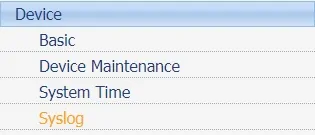
在"系统日志"屏幕上,选择屏幕顶部的"日志主机"选项卡。
选择 IPV4 选项框,然后输入系统日志服务器的 IP 地址。
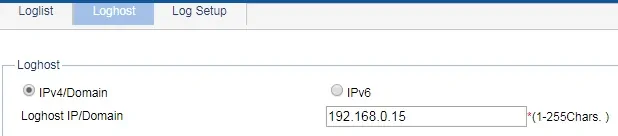
单击"应用"按钮以完成配置。
在我们的示例中,使用了 IP 地址 192.168.0.15。
不要忘记保存您的交换机配置。
教程系统日志 - 服务器安装

您已成功将 HP 交换机配置为使用 Syslog 服务器。

